Стварање одговора ван уреда у програму Оутлоок 2016 за ПОП или ИМАП налоге
Мајкрософт Офис Изгледи Оффице 2016 / / March 17, 2020
Последњи пут ажурирано

Ако радите на Екцханге серверу, лако је креирање аутоматског одговора. Ако Оутлоок користите са ПОП или ИМАП е-поштом, ипак их је могуће направити.
Ако радите у корпорацији, велике су шансе да се поштанско сандуче е-поште покреће на корпоративном серверу за е-пошту којим управља ваш ИТ тим. Постављање аутоматски одговора ван уреда је овај сценарио једноставан и може се обавити у само неколико једноставни кораци.
Међутим, ако сте кућни корисник, покрећете Оутлоок са ПОП или ИМАП налогом е-поште, тј. Иахоо, Гмаил или Оутлоок.цом, и даље можете да креирате аутоматске одговоре, међутим, ту је потребно мало више посла. Требаће да комбинујете Оутлоок предложак е-поште и креирате ново правило да бисте симулирали решење типа Екцханге сервера. Само следите доле наведене кораке и бићете добри за кораке!
Креирајте аутоматски одговор (ван уреда) у програму Оутлоок за ПОП или ИМАП
Прво морате да креирате предложак поруке. Да бисте то учинили, кликните картицу Почетна на врпци и направите нову адресу е-поште. Затим упишите поруку коју желите да пошаљете као аутоматски одговор.
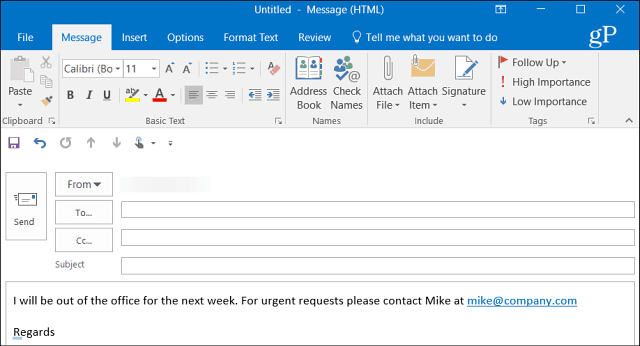
Након креирања поруке идите на Датотека> Сачувај као. Из дијалога Саве Ас наведите назив ван уреда, а за одабир „Саве ас типе“ одаберите Предложак Оутлоока из падајућег менија, а затим је сачувајте на погодној локацији. Подразумевано ће бити сачувано у Ц: \ Корисници \ пцнаме \ АппДата \ Роаминг \ Мицрософт \ Предлошци \ *.често, али можете је сачувати било где што најбоље ради за вас.
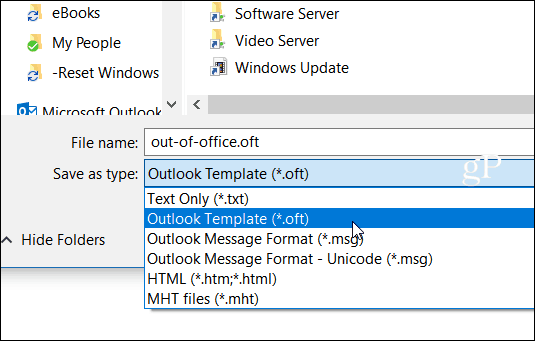
Сада морате да креирате ново правило да бисте аутоматски одговарали на нове поруке које долазе са вашим шаблоном. Иди на Почетна> Правила> Управљање правилима и упозорењима.
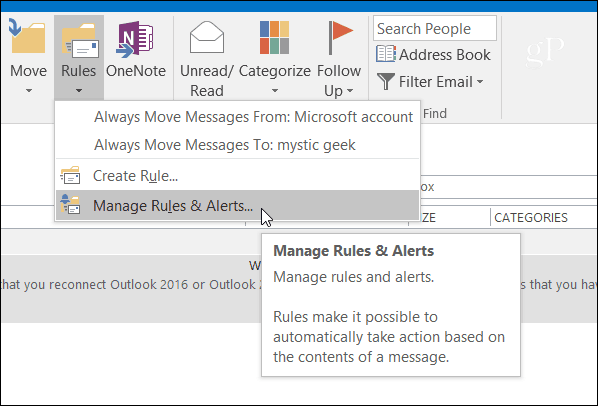
Изаберите Ново правило и под „Почните од празног правила “ одељак кликните „Примените правила на поруке које примам “ и кликните на дугме Даље.
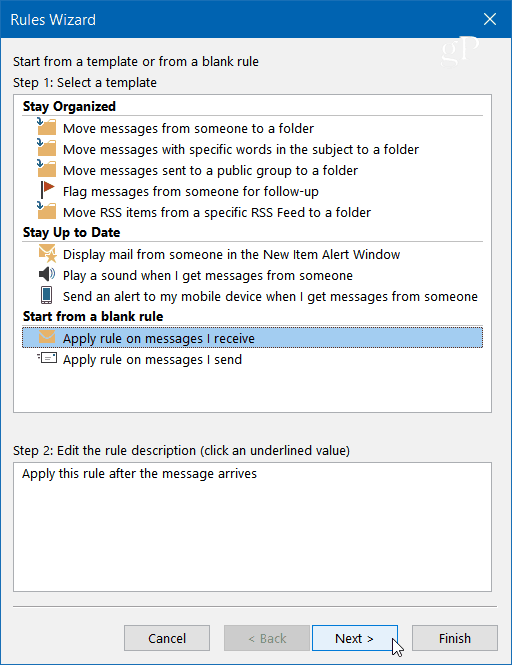
Када се покрене чаробњак за правила, проверите све услове које желите. Овде обично проверавам послане само мени, али технички вам није потребно да бирате било шта да би ово функционисало.

У следећем кораку провере чаробњака "Одговор помоћу одређеног предлошка" и кликните на „Одређени предложак“ везу у пољу 2. корака.
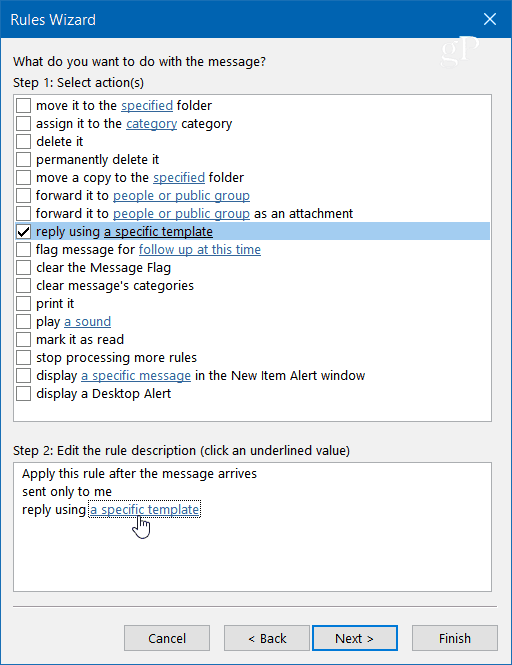
Сада у дијалошком оквиру „Предложак одговора“ потражите локацију шаблона који сте сачували и кликните на дугме Отвори, изаберите било које изузетке које желите (не морате да изаберете ниједан), а затим кликните на дугме Даље.
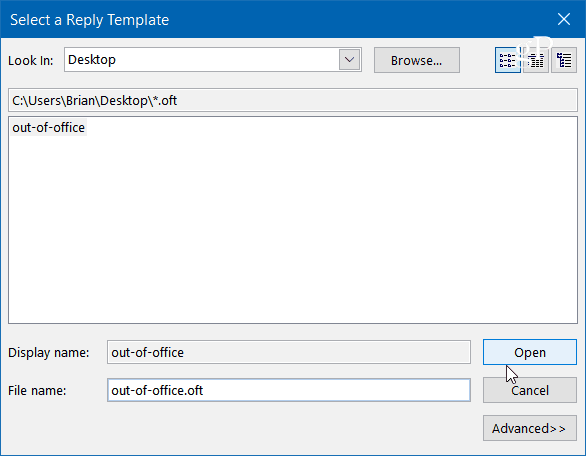
Дајте свом правилу име - Изван уреда се чини погодним и испод Корак 2: Опције подешавања правила провјерите је ли правило укључено и кликните Финисх, а затим два пута ОК да бисте се затворили из чаробњака.
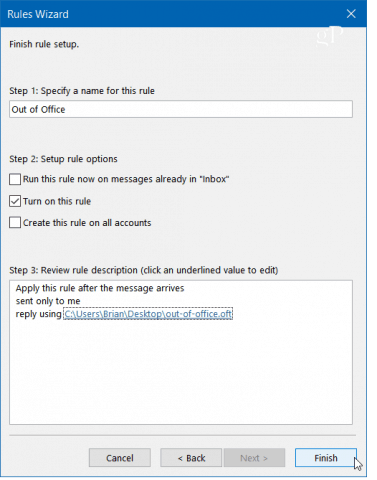
Имајте на уму да ће чаробњак за правила послати аутоматски одговор једном пошиљаоцу током сесије - сваки пут када отворите Оутлоок. Правило спречава слање понављајућих одговора једном пошиљаоцу од којег добијате више порука. Имајте на уму да ће нова сесија почети ако затворите и поново покренете апликацију.
Такође имајте на уму да за слање аутоматског одговора, Оутлоок мора да ради и конфигурисани су да повремено проверавају нове поруке.


